8 beste videobewerkingsapps voor Mac-gebruikers om video's snel te retoucheren
Veel mensen zijn van mening dat Mac-computers en laptops de beste digitale apparaten zijn voor videobewerking vanwege hun stabiele en betrouwbare prestaties, vooral als het gaat om de hoge eisen van de postproductie van films. Het verkrijgen van de juiste tool is echter een grote uitdaging, aangezien maar heel weinig software een Mac-versie biedt. In dit bericht wordt dieper ingegaan op de beste videobewerkingssoftware voor Mac voor zowel professionals als beginners.
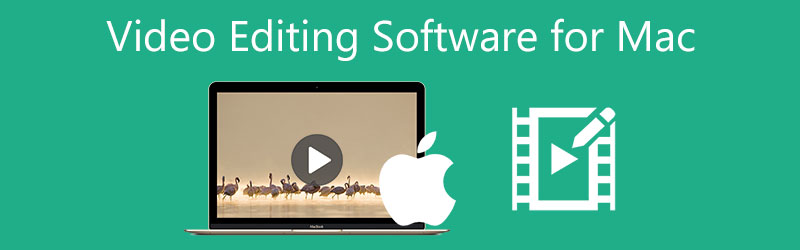
- GIDSENLIJST
- Deel 1: Top 4 betaalde videobewerkingssoftware voor Mac
- Deel 2: 4 Beste videobewerkingssoftware op Mac
- Deel 3: Veelgestelde vragen over videobewerkingssoftware voor Mac
Deel 1: Top 4 betaalde videobewerkingssoftware voor Mac
Top 1: ArkThinker Video Converter Ultiem
Videobewerking is nog steeds geen gemakkelijke taak voor gemiddelde mensen, inclusief de hardware- en software-uitdagingen. Gelukkig overbrugt ArkThinker Mac Video Converter Ultimate de kloof tussen professionele software en eenvoudige tools. Het rust de functies op professioneel niveau uit op een manier dat iedereen snel kan leren zonder technische vaardigheden.
- Bied basis- en geavanceerde videobewerkingstools aan.
- Gemakkelijk te gebruiken voor beginners en gemiddelde mensen.
- Ondersteuning van een breed scala aan video- en audioformaten.
- Voeg talloze bonusfuncties toe.
- Maak films met de ingebouwde sjablonen.
- Converteer meerdere video's in één keer in batch.
- Het kan enige tijd duren voordat de Mac-videobewerkingssoftware een video weergeeft als deze groter is dan een uur.
Een video bewerken zonder kwaliteitsverlies op Mac
Open een video
Start de beste videobewerkingssoftware voor Mac nadat u deze op uw machine hebt geïnstalleerd. Er is een andere versie voor pc's. Om een video te bewerken, ga naar de Gereedschapskist venster vanaf de bovenkant van het lint en kies het gewenste hulpmiddel, zoals Videobijsnijden. Voeg de doelvideo toe wanneer daarom wordt gevraagd.

Bewerk een video
Nadat de video is geladen, ziet u deze in het Origineel deelvenster met het bijsnijdvak. Hier kunt u het bijsnijdvak aanpassen om ongewenste gebieden te verwijderen of de Gewasgebied opties om de video nauwkeurig bij te snijden.

Bewerkte video exporteren
Klik op de Preview-knop als u klaar bent met het bewerken van de video en controleer het effect met de ingebouwde mediaspeler. Zoek eindelijk de Uitvoer sectie en stel de bestandsnaam, het uitvoerformaat en de map in. Druk op de Exporteren om de bewerkte video onmiddellijk op de Mac op te slaan.

Top 2: Apple Final Cut Pro
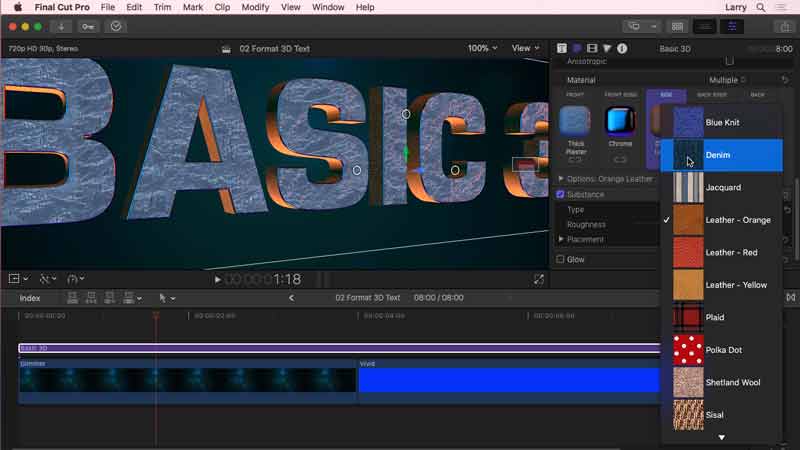
Final Cut Pro, ontwikkeld door Apple, is een van de beste videobewerkingssoftware op Mac. Het bevat een volledige reeks krachtige functies, zoals filters, bewegende beelden en meer. Belangrijker nog is dat het de nieuwste visuele technologieën ondersteunt, zoals 360-gradenvideo's. De eenmalige betaling bedraagt $299.
- Bewerk video's en audio op een spoorloze tijdlijn.
- Ondersteuning voor VR-videobewerking.
- Analyseer automatisch gezichten en scènes in een video.
- Werkt met andere Apple-apps.
- Het ondersteunt slechts beperkte videoformaten.
- De prijs is behoorlijk duur.
Top 3: Adobe Premiere Pro
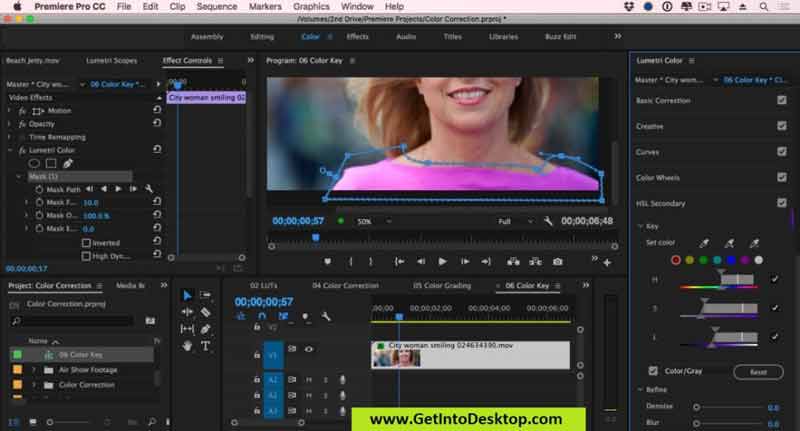
Als professionele app om video's op MacBook te bewerken, biedt Adobe Premiere Pro een handig pakket aan videobewerkingstools. De kleurcorrectiefunctie vereenvoudigt bijvoorbeeld de curve-aanpassingen, zodat elke foto in uw video er duidelijker en duidelijker uitziet. De enkele app kost $20,99 per maand.
- Ondersteuning van niet-lineaire videobewerking.
- Compatibel met verschillende video- en audioformaten.
- Bekijk een voorbeeld van het videobewerkingseffect in realtime.
- Inclusief hulpmiddelen voor bestandsorganisatie.
- Deze app vereist een resource-intensief systeem.
- De leercurve is niet vriendelijk voor beginners.
Top 4: DaVinci Resolve 17
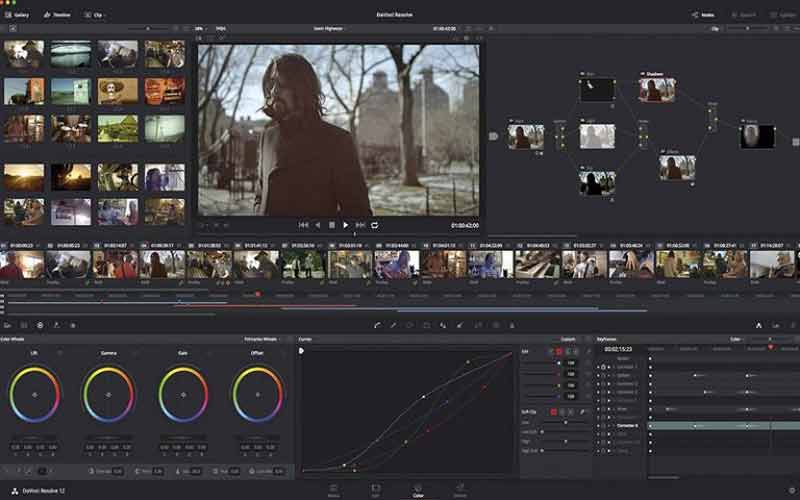
DaVinci Resolve 17 is een andere professionele Mac-app voor videobewerking. Het omvat alle trimfuncties, keyframing, kleurcorrectie en andere basisfuncties voor videobewerking. Bovendien biedt het een gratis versie met enkele beperkingen. De volledige versie kost $295,00 voor een eenmalige betaling.
- Voeg veel handige functies toe.
- Bied een uitstekend dashboard voor kleurcorrectie.
- Ondersteun samenwerking in gestroomlijnde werkruimten.
- Zorg voor een duidelijke interface.
- De software is complex voor onervaren redacteuren.
- Het vertraagt uw machine.
Deel 2: 4 Beste videobewerkingssoftware op Mac
Bovenste 1: Apple iMovie
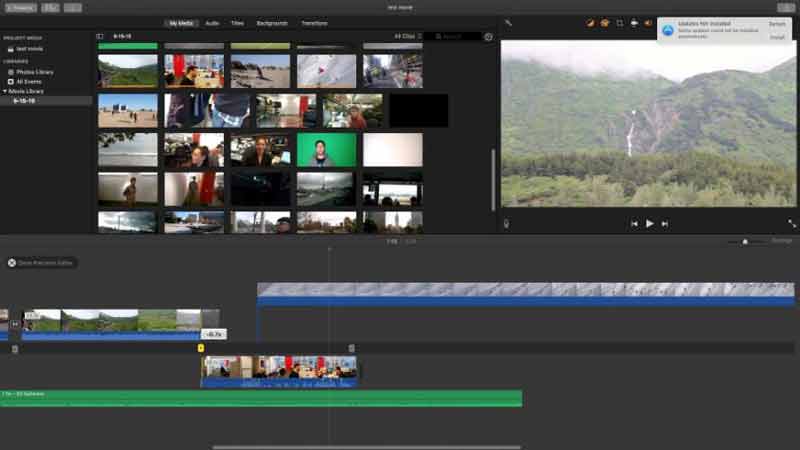
iMovie is de ingebouwde videobewerkingssoftware op de Mac en is dus volledig gratis te gebruiken. Als instapapp kan iMovie uw beeldmateriaal, foto's en muziek omzetten in indrukwekkende videoverhalen op de tijdlijn. Als u alleen een video met basisfuncties hoeft te retoucheren, kan deze aan uw vraag voldoen.
- Rust een intuïtieve interface uit.
- Pas de kleuren aan voor een consistent filmuiterlijk.
- Voeg verschillende geavanceerde tools toe, zoals Chroma Key.
- Bied uitstekende sjablonen aan.
- De invoer- en uitvoerformaten zijn beperkt.
- Het is niet beschikbaar voor VR-videobewerking.
Top 2: Lichtwerken
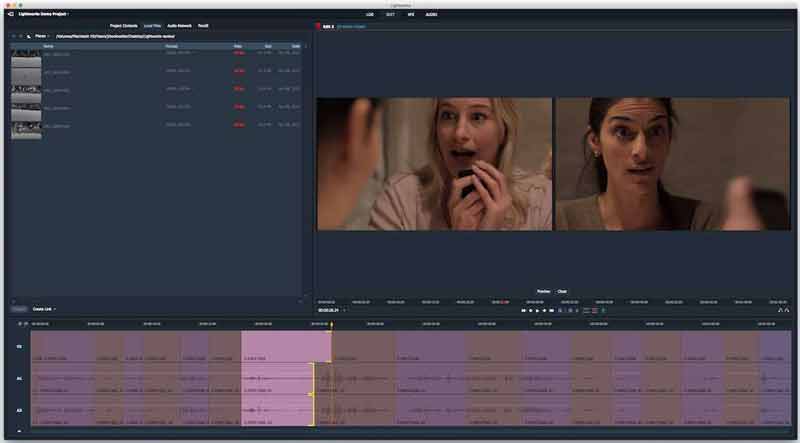
Lightworks is ook de gratis videobewerkingssoftware voor Mac. Het is uitgerust met een reeks krachtige tools om video's te retoucheren voor sociale media, marketing en meer. De standaardversie is geheel gratis, maar voor geavanceerde opties kun je je abonneren op de pro-versie voor $24 per maand.
- Bevat een groot aantal audio- en video-elementen.
- Voeg een groot aantal effecten toe.
- Deel bewerkte video's rechtstreeks op YouTube.
- Kom met een leuk ondersteuningsteam.
- De interface is niet gebruiksvriendelijk.
- Er zijn beperkte functies in de gratis versie.
Top 3: Blender

Blender is een van de beste gratis videobewerkingssoftware voor Mac, vooral voor 3D-modellering. Omdat het een open-sourceproject is, is er een gratis abonnement voor basisgebruik. Als je cloudopslag nodig hebt, moet je een abonnement nemen voor 17 per maand.
- Voeg een 3D-creatiesuite toe.
- Rust een Path Tracer-motor uit.
- Render video's snel.
- Bied een verscheidenheid aan visuele effecten.
- De interface is intimiderend voor beginners.
- Voor cloudopslag is een extra betaling vereist.
Top 4: Avidemux
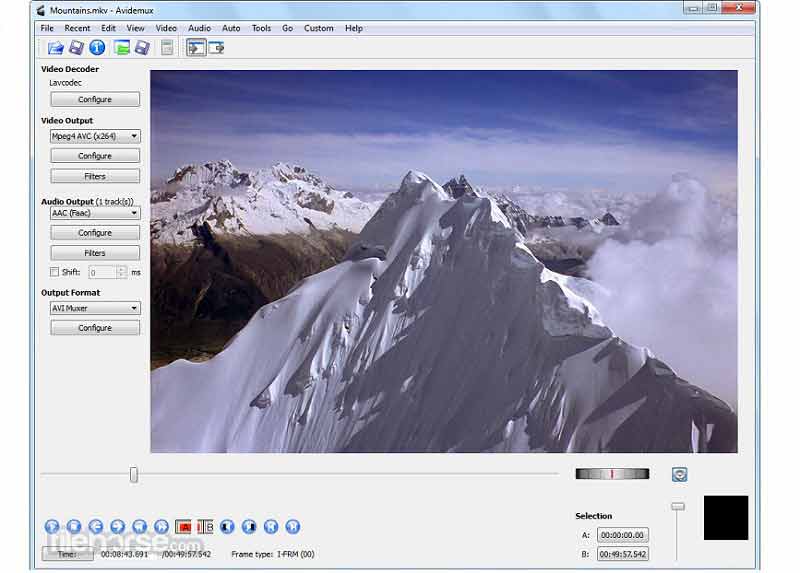
Als open-sourceproject is Avidemux een gratis app om video's op Mac te bewerken voor beginners. Alle functies zijn snel te vinden in de interface, hoewel deze niet veel videobewerkingstools bevat.
- Makkelijk te gebruiken.
- Ondersteuning van alle populaire videoformaten.
- Volledig gratis.
- Converteer video's door te coderen.
- De functies zijn beperkt.
- Er ontbreekt een tijdlijn.
Deel 3: Veelgestelde vragen over videobewerkingssoftware voor Mac
Heeft Mac een video-editor?
Ja. Er zijn drie niveaus van videobewerkingssoftware op de Mac: instapniveau, enthousiast en professioneel. De beste videobewerkingsapp op instapniveau voor Mac is de ingebouwde iMove.
Is Final Cut Pro gratis?
Nee. Final Cut Pro kan alleen worden gedownload via de App Store. Je kunt het gratis krijgen als onderdeel van de Pro Apps Bundle for Education. Voor ander gebruik is de prijs $299, maar gebruikers kunnen een gratis proefperiode van 90 dagen krijgen.
Is Final Cut Pro beter dan iMovie?
Het antwoord wordt bepaald door uw behoefte. iMovie is een gratis videobewerkingsapp op Mac met basisfuncties. Daarom is het een goede keuze voor beginners. Final Cut Pro daarentegen is een professionele video-editor op Mac met hoge kosten.
Conclusie
Dit artikel heeft de top 8 beste videobewerkingssoftware voor Mac-gebruikers geïdentificeerd. Sommigen daarvan zijn basishulpmiddelen voor beginners, zoals iMovie. Anderen bieden tal van functies op professioneel niveau, zoals Premiere Pro. Afhankelijk van uw situatie kunt u een passende kiezen. ArkThinker Mac Video Converter Ultimate is een geweldige optie voor zowel beginners als ervaren editors. Andere suggesties? Neem dan contact met ons op door hieronder uw bericht achter te laten.
Wat vind je van dit bericht? Klik om dit bericht te beoordelen.
Uitstekend
Beoordeling: 4.8 / 5 (gebaseerd op 139 stemmen)
Relatieve artikelen
- Bewerk video
- Video Enhancer – Hoe u de videokwaliteit en resolutie kunt verbeteren
- Een video omdraaien op iPhone, Android, Mac/PC en online
- Audio uit video verwijderen – Demp video op verschillende apparaten
- Videofilter – Een filter toevoegen en plaatsen op een video 2022
- Videoresolutie wijzigen – Verlaag of verhoog de videoresolutie
- Top 16 videobewerkingsapplicaties op Windows/Mac/iPhone/Android
- Bruikbare handleiding om videokleuren te bewerken zonder kwaliteitsverlies
- Bruikbare methoden om een video op computers of mobiele apparaten op te fleuren
- Top 8 betaalde en gratis videobewerkingssoftware voor Windows 11/10/8/7
- Top 8 betaalde en gratis videobewerkingssoftware voor Mac-computers/laptops



